如何在eclipse jee中创建Maven project并且转换为Dynamic web project
注意:该文档只针对以下eclipse版本,如图

为了方便,我将我本地的压缩包放在了微云网盘中,大家可以直接下载,jee,subversion,m2eclipse都集成好了,下载地址
链接:http://url.cn/Mqe9ap (密码:qHjz)
一.创建maven工程
在eclipse的菜单栏选择File->New->Other->Maven->Maven Project
下一步后选择Create a simple project(skip archetype selection),如图
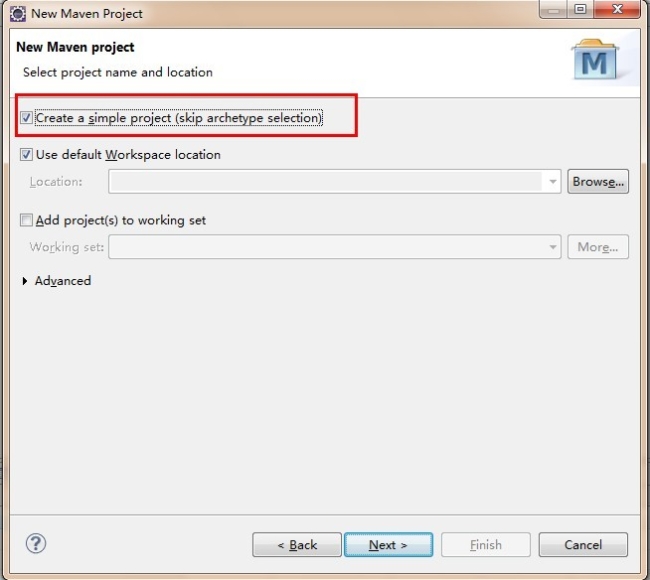
下一步后输入Group Id,Archive Id,Packaging后点击Finish,如图
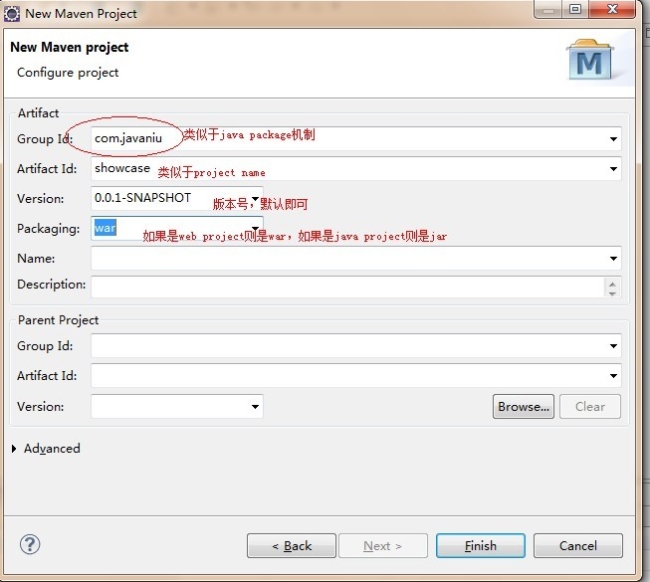
创建成功后的文件目录,如图
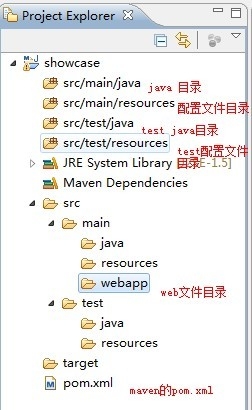
二.转换为java的Dynamic Web Project
右键点击Project的名称,选择Properties
选择Project Facets->Convert to Faceted from...,如图
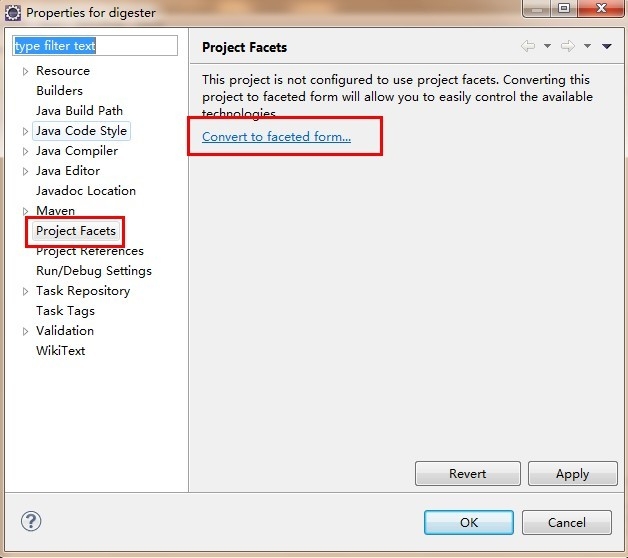
选择Dynamic Web Module,Version为2.5(3.0版本我没测试过是否可行),选择Java,Version为1.6,并点击Further configuration available...如图
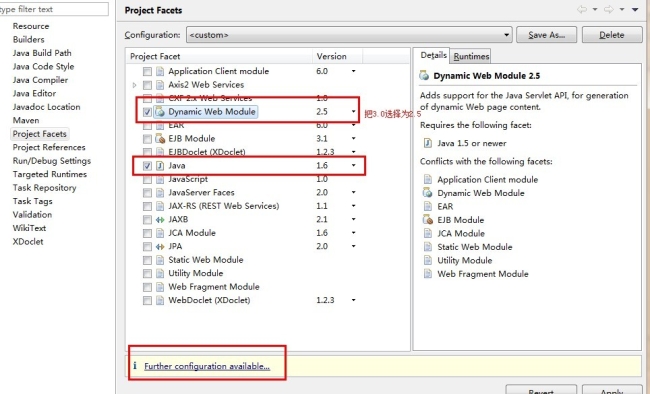
修改Content directory为/src/main/webapp/,点击OK,如图
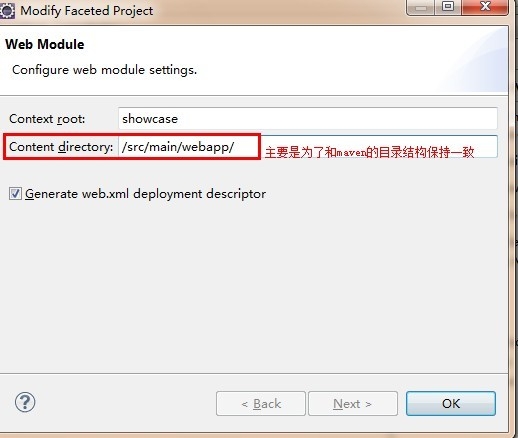
最后点击Properties for showcase的OK完成转换,最后的目录结构,如图
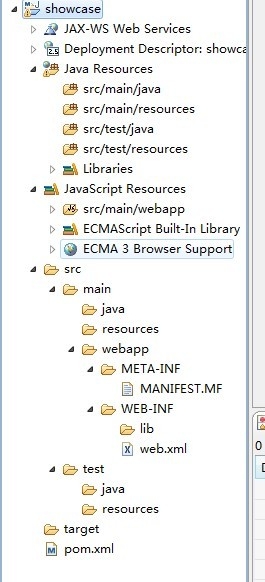
三.修改Java Build Path
右键点击Project的名称,选择Properties
选择Java Build Path,将JRE 1.5版本Remove掉,然后点击Add Library,如图
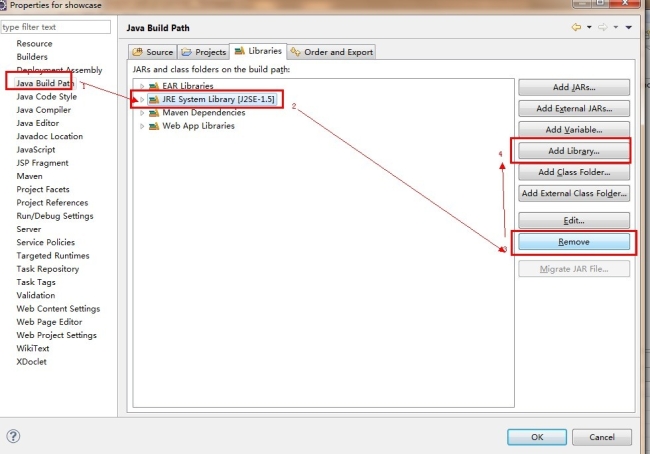
选择JRE System Library,点击Next,如图
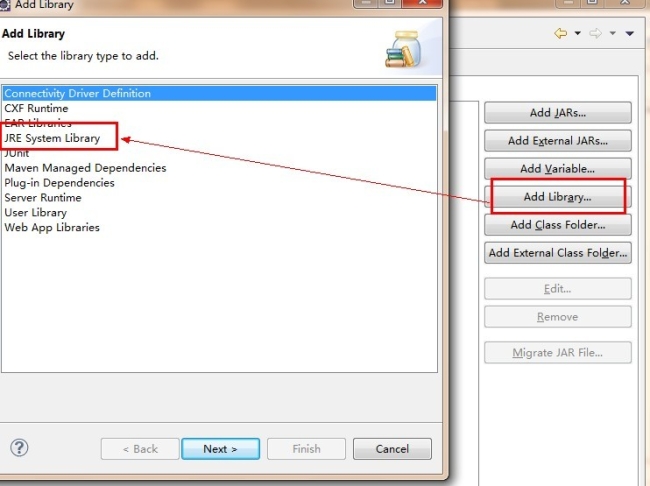
选择你设置的jdk6版本,点击Finish,如图
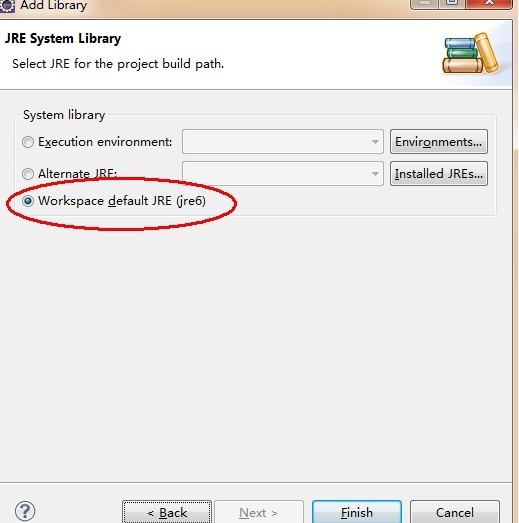
最后点击OK,完成设置,如图
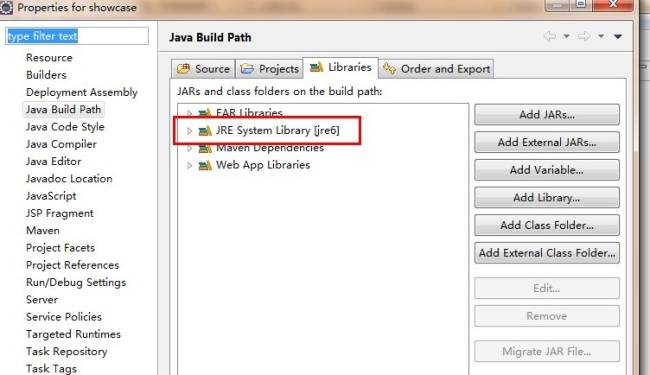
四.修改Java Compile
右键点击Project的名称,选择Properties
选择Java Compiler,并选择Compiler compliance level为1.6,如图
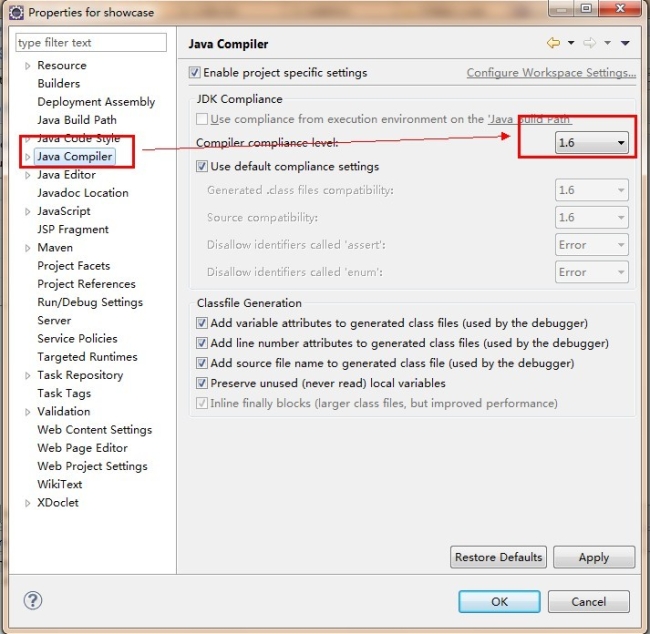
五.修改Deployment Assembly
右键点击Project的名称,选择Properties
选择Deployment Assembly,并点击Add,如图
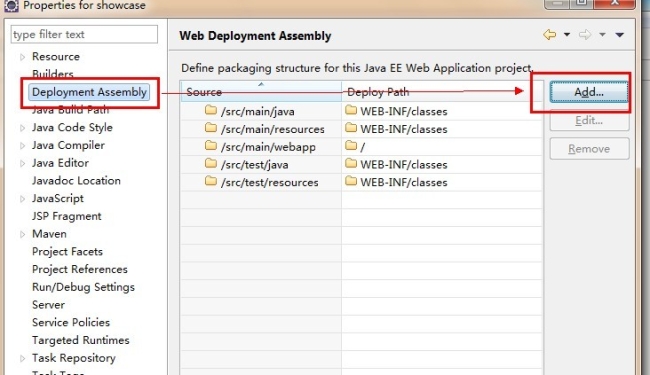
选择Java Build Path Entries,点击Next,如图
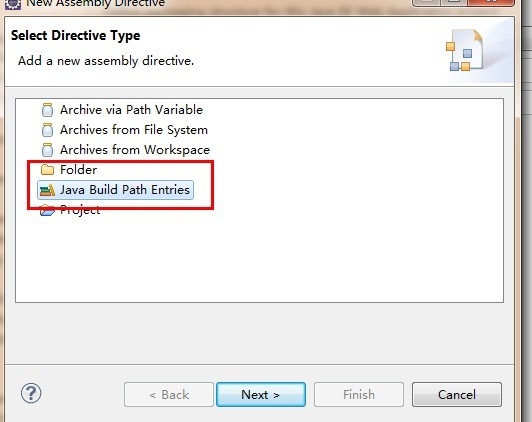
选择Maven Dependencies,点击Finish,如图
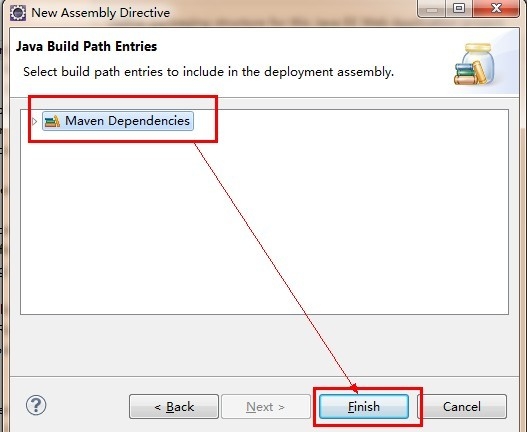
最好点击OK,完成设置,如图
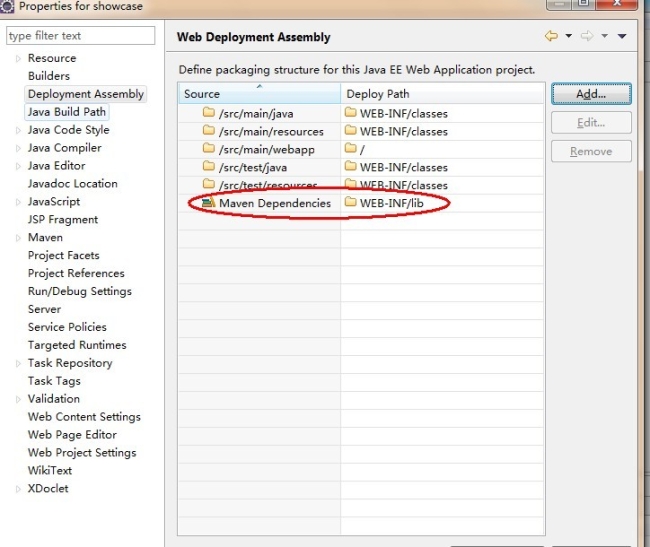
六.设置Server Apache Tomcat
菜单栏选择Window->Show View->Servers
点击new server wizard,如图

选择Tomcat v6.0 Server,点击Next,如图
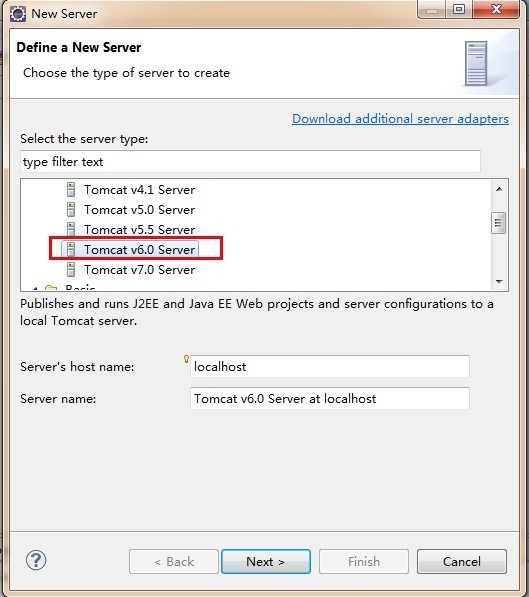
选择Browse,选择正确的Apache Tomcat的安装目录,然后点击Next,如图
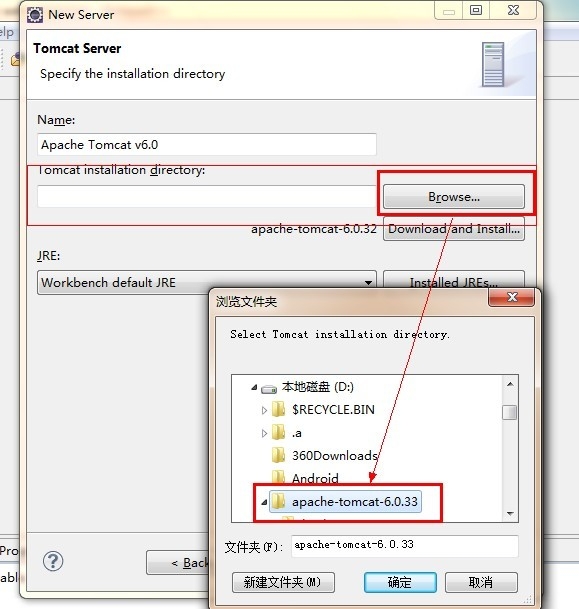
选择要部署的项目如showcase,然后点击Add,点击Finish,如图
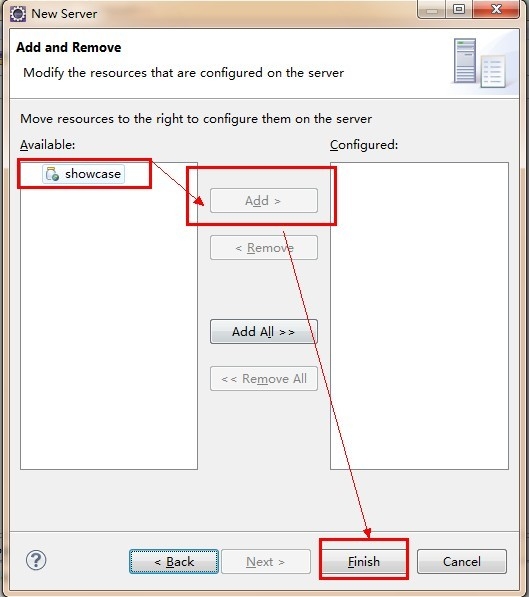 xxx
xxx注意:
在Add and Remove的时候提示这个:Tomcat version 6.0 only supports J2EE 1.2, 1.3, 1.4, and Java EE 5 Web modules
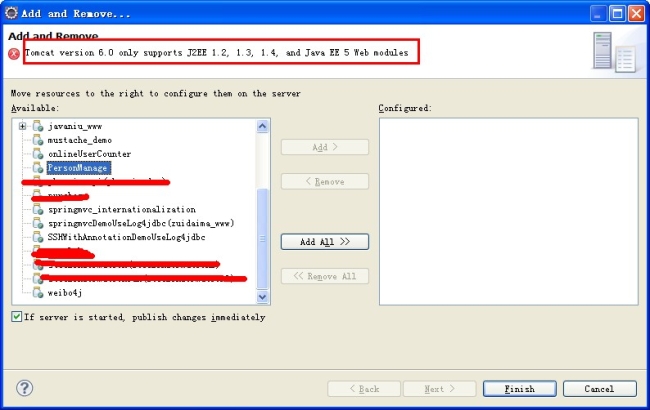
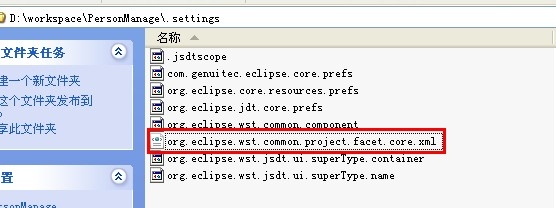
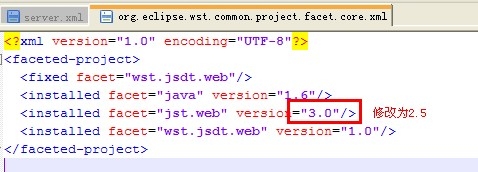
完成设置后的项目如图
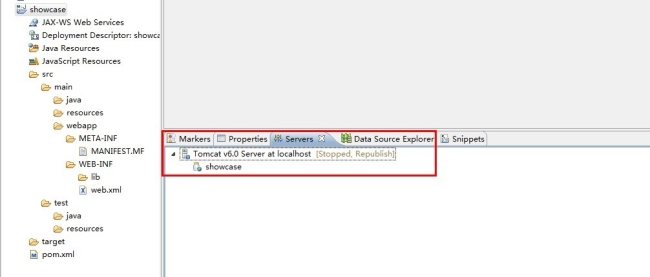
在Servers View上双击Tomat v6.0 Server at localhost[Stopped Republish],如图
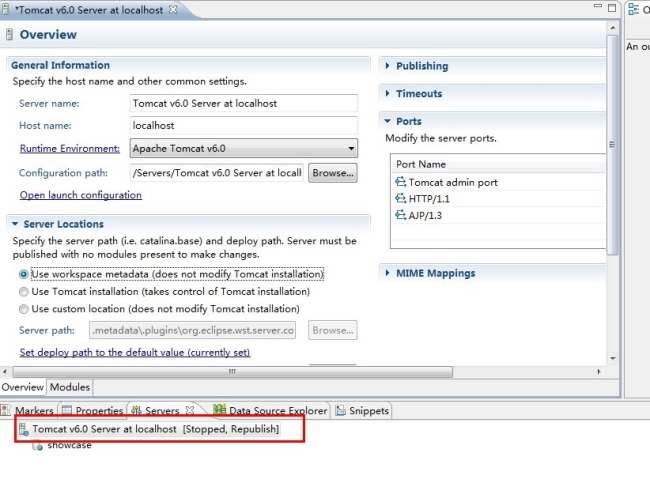
修改项目的部署目录为Tomcat installtion目录,如图
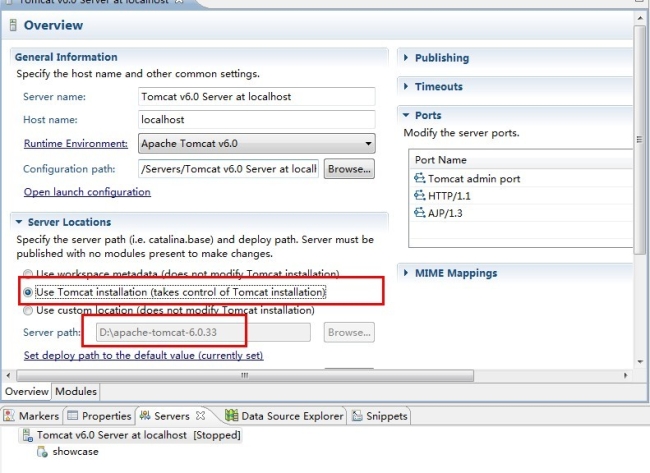
修改项目的访问路径,即去掉比如http://localhost/showcase/目录中的showcase,如图
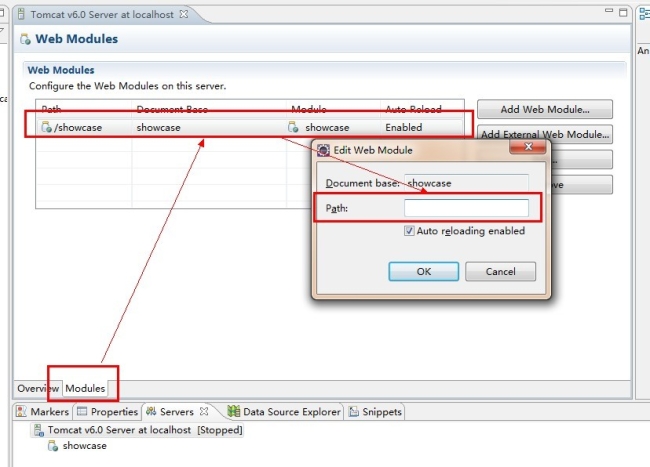
关掉Auto reloading enabled,这样不用每次修改文件就自动部署,如图
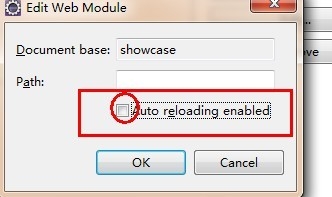
右键点击Tocmat v6.0 Server at localhost[Stopped Republish],点击Clean即可完成web project的部署,如图
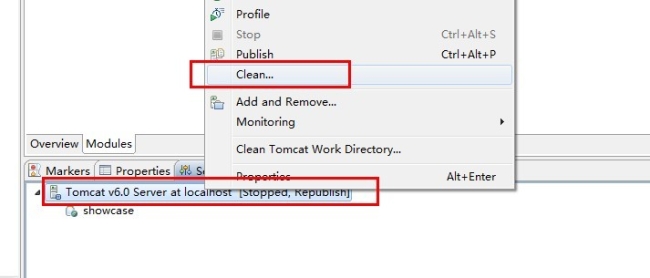
最后在Tomcat的目录部署成功,如图
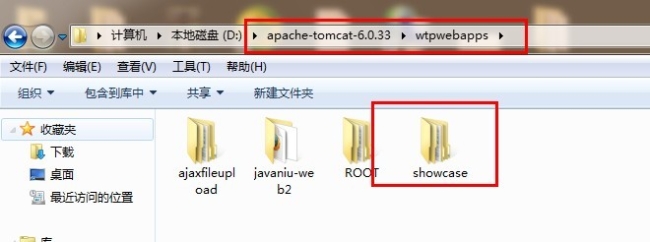
七.在Apache Tomcat中运行项目
选择Debug可以调试该项目,选择Run可以运行该项目,如图

转载请注明出处:如何在eclipse jee中创建Maven project并且转换为Dynamic web project
如何在eclipse jee中创建Maven project并且转换为Dynamic web project,古老的榕树,5-wow.com
郑重声明:本站内容如果来自互联网及其他传播媒体,其版权均属原媒体及文章作者所有。转载目的在于传递更多信息及用于网络分享,并不代表本站赞同其观点和对其真实性负责,也不构成任何其他建议。





































